Microsoft Edge uključuje poboljšano iskustvo instalacije PWA
Sada možete omogućiti dijalog nakon instalacije web-aplikacije u programu Microsoft Edge.
Dok su neki programeri odbacivanje podrške za progresivne web aplikacije u svojim preglednicima, Microsoft, Google i drugi nastavljaju ulagati u ovu značajku jer sve više korisnika prihvaća PWA. Nekoliko verzija unatrag, Microsoft je u Edge dodao novu zastavu koja proklizao ispod naših radara. Odgovoran je za poboljšano iskustvo instalacije PWA koje korisnicima daje nekoliko korisnih opcija odmah nakon instaliranja web aplikacije.
Oglas
Dijalog nakon instalacije web-aplikacija dostupan je u programu Microsoft Edge (uključujući stabilni kanal, gdje se naziva dopuštenja za web-aplikacije nakon instalacije) od najmanje verzije 90.0.818.49. Kada je ta oznaka omogućena, preglednik vam daje brze opcije za upravljanje dopuštenjima aplikacije. Možete dopustiti aplikaciji da se prikvači na programsku traku ili izbornik Start, doda prečac na radnu površinu i automatski se pokrene kada se prijavite na svoj račun. Microsoft Edge ima prve dvije opcije označene prema zadanim postavkama, ali morate dopustiti ili odbiti dopuštenja. Imajte na umu da Microsoft Edge automatski proširuje popis aplikacija u izborniku Start s instaliranim PWA-ovima bez traženja vašeg dopuštenja.
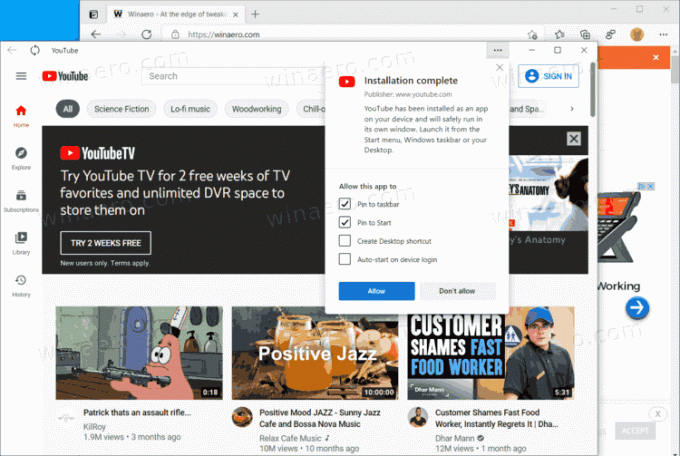
Da biste omogućili poboljšano iskustvo instalacije PWA, morate imati Edge 90 ili noviji.
Omogućite dijalog nakon instalacije web-aplikacije u programu Microsoft Edge
- Otvorite Microsoft Edge.
- Upišite ili kopirajte i zalijepite
edge://flags/#edge-webapp-permissions-menuu adresnu traku ako koristite Edge 90.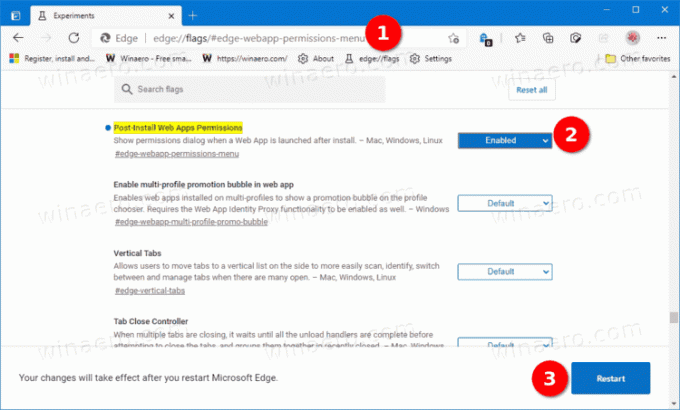
- Ako koristite noviju verziju pregleda na kanalu Beta, Dev ili Canary, idite na
edge://flags/#edge-webapp-post-install-dialogumjesto toga.
- Odaberi Omogućeno za Dijalog nakon instalacije web-aplikacije opciju pomoću padajućeg izbornika s desne strane.
- Kliknite na Ponovno pokrenite gumb za primjenu promjena.
- Pronađite progresivnu web-aplikaciju koju želite instalirati i kliknite gumb u adresnoj traci.
- U novom skočnom prozoru odaberite dopuštenja koja mu želite dodijeliti i kliknite na Dopusti dugme.
Osim novog izbornika dopuštenja, Microsoft radi na drugim poboljšanjima za progresivne web aplikacije u pregledniku Edge. Tvrtka je nedavno najavila poboljšane naslovne trake koje će pomoći da PWA izgledaju kao obične aplikacije na vašem računalu. Možeš naučiti kako omogućiti napredne naslovne trake za PWA u Edgeu u posebnom članku.

